STEP 1
画面右上隅または右下隅に
マウスのカーソルを移動します。

STEP 2
【設定】をクリックします。

STEP 3
【コントロールパネル】をクリックします。
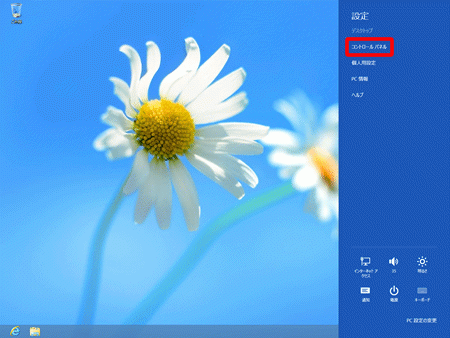
STEP 4
【ネットワークの状態とタスクの表示】
をクリックします。
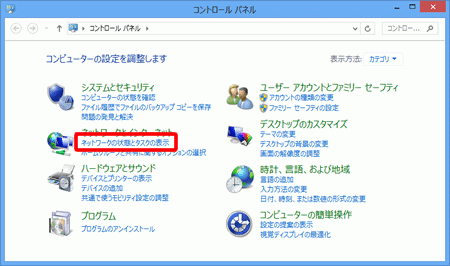
上の画面が別の表示になっている場合
コントロールパネルが上の画面と異なる場合は、
画面右上の▼プルダウンメニューから
【カテゴリ(C)】をクリックします。
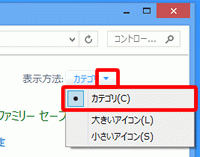
STEP 5
【新しい接続またはネットワークのセットアップ】
をクリックします。
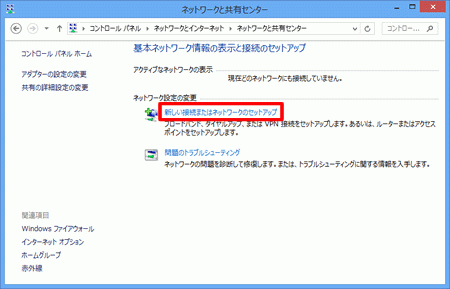
STEP 6
【ワイヤレスネットワークに手動で接続します】
を選択し、【次へ(N)】をクリックします。
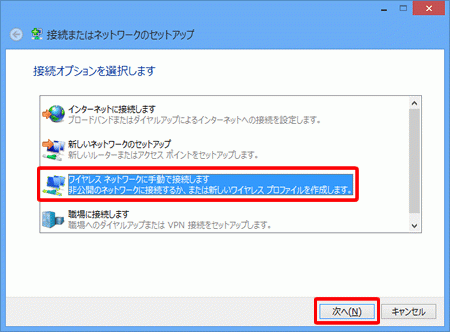
STEP 7
各項目を入力します。
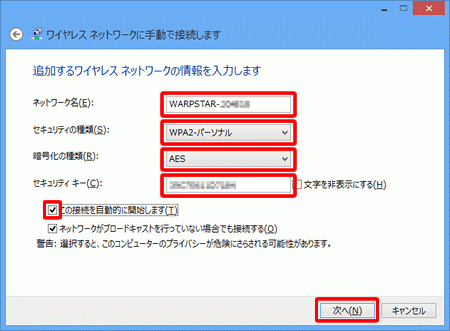
ネットワーク名(E):
「ネットワーク名(SSID)」
セキュリティの種類(S):
「WPA-パーソナル」または
「WPA2-パーソナル」
暗号化の種類(R):
「TKIP」または「AES」
セキュリティキー(C):
「WPA暗号化キー(PSK)」※半角入力
暗号化キーには、8~63桁の英数記号、
または64桁の16進数を指定できます。
なお、大文字(ABCDEF)と
小文字(abcdef)は区別されます。
(大文字はシフトキーを押しながら入力します)
※暗号化キーに使用できる文字は以下の通りです。
・8~63桁の場合:
英数記号(0~9、a~z、A~Z、下表の記号)
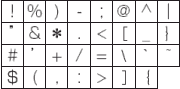
※「  」(バックスラッシュ)はパソコンによっては
」(バックスラッシュ)はパソコンによっては
「 」と表示されます。
」と表示されます。
・64桁の場合:16進数(0~9、a~f、A~F)
ネットワークがブロードキャストを行っていない場合でも接続する(O)
「ESS-IDステルス機能(SSIDの隠蔽)」
を使用している場合はチェックを入れます。
【次へ】をクリックします。
<暗号化をWEPで設定する場合>
各項目を入力します。
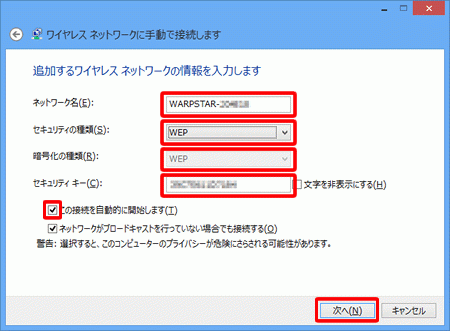
ネットワーク名(E):
「ネットワーク名(SSID)」
セキュリティの種類(S):
「WEP」
セキュリティキー(C):
「暗号化キー(WEPキー)」※半角入力
※お届け時のネットワーク名(SSID)
および暗号化キーは、ラベルに記載されています。
ASCII文字/16進数の区別は入力された
文字列の長さを元に自動識別されます。
・ASCII文字の場合
英数字
5文字
64bitWEPを設定してる場合のみ可
13文字
128bitWEPを設定してる場合のみ可
・16進数の場合
0~9,A~F
10文字
64bitWEPを設定してる場合のみ可
26文字
128bitWEPを設定してる場合のみ可
ネットワークがブロードキャストを行っていない場合でも接続する(O)
「ESS-IDステルス機能(SSIDの隠蔽)」
を使用している場合はチェックを入れます。
【次へ】をクリックします。
STEP 8
【閉じる】をクリックします。
これで無線LAN設定は完了です。
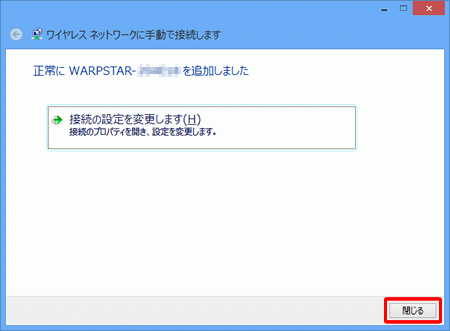
その他 お役立ち情報
このページはお役に立ちましたか?





